Las ventajas de un servidor dedicado con el precio de un hosting compartido.
Dominios
- Hosting
-
Hosting Robusto
Hosting es el Hospedaje web que hace que su sitio sea visible en la web. Ofrecemos planes rápidos y confiables para cada necesidad, desde una Web básica hasta un sitio de gran potencia.
Servidores VPS
-
Servidor VPS Ofertaon 11 agosto, 2017Servidor VPS Medioon 11 agosto, 2017Servidor VPS Gold
Consiga el rendimiento de un servidor dedicado con la facilidad de un hosting compartido.
on 11 agosto, 2017Servidor VPS PremiumAmplié sus Recursos de disco duro, memoria, CPU según tus necesidades en minutos.
on 11 agosto, 2017Disponga de toda la potencia, privacidad y seguridad que te otorgan nuestros servidores VPS.
Dedicados
-
Servidor Dedicado OfertaServidor Dedicado Medio
Para aquellas empresas que necesitan un servidor físico para sus aplicaciones y sistemas.
Servidor Dedicado GoldAlta disponibilidad, Hardware de vanguardia, Fuentes de alimentación redundantes.
Servidor Dedicado PremiumA su disposición sistemas operativos de gran alcance, como Linux o Windows.
Rendimiento de alto nivel gracias al uso de nuestros potentes procesadores Intel Xeon.
Productos
Contacto
¿Necesitas ayuda?, ¡Contactanos!
Mesa Central +1 (305) 507 8026
Lun a Dom de las 8 a las 20h - (GMT-4)
CLOSE
No se puede acceder a este sitio web
Por FelipePublicado en:

Cuando aparece el error “No se puede acceder a este sitio web”, muchos usuarios sienten frustración. Este mensaje puede surgir por distintas razones y suele interrumpir tareas importantes, ya sea revisar el correo, hacer compras en línea o simplemente leer alguna noticia. Este problema no discrimina entre sistemas operativos ni navegadores, puede suceder en cualquier momento. Entender las causas y las posibles soluciones resulta clave para no perder tiempo y evitar dolores de cabeza.
¿Qué significa realmente este error?
El mensaje “No se puede acceder a este sitio web” indica que el navegador no logró establecer conexión con la página solicitada. A menudo se relaciona con fallos en la red, problemas en la configuración del dispositivo o inconvenientes en el servidor del sitio que queremos visitar. Algunas veces puede ser algo pasajero y otras puede requerir una intervención más profunda.
¿Por qué aparece este mensaje?
Las causas pueden ser muy variadas. Entre las más comunes encontramos:
-
Problemas de conexión a Internet: Una de las razones más frecuentes. La falta de señal estable, cortes inesperados o interferencias con el router pueden impedir que el navegador llegue al destino.
-
DNS mal configurado: El sistema de nombres de dominio (DNS) traduce las direcciones web que escribimos en el navegador a direcciones IP. Si algo anda mal en esta traducción, el sitio no se cargará.
-
Caché y cookies dañadas: Los navegadores guardan archivos temporales para acelerar la navegación. Cuando estos se corrompen, pueden provocar errores inesperados.
-
Errores en la configuración del proxy o VPN: Muchas personas usan servidores proxy o VPN para mejorar privacidad o saltar restricciones. Sin embargo, una mala configuración puede ser la causa del error.
-
Problemas en el servidor web: A veces el error no depende de nosotros. Puede ser que el servidor donde está alojado el sitio se encuentre caído o saturado.
Verificar la conexión a Internet
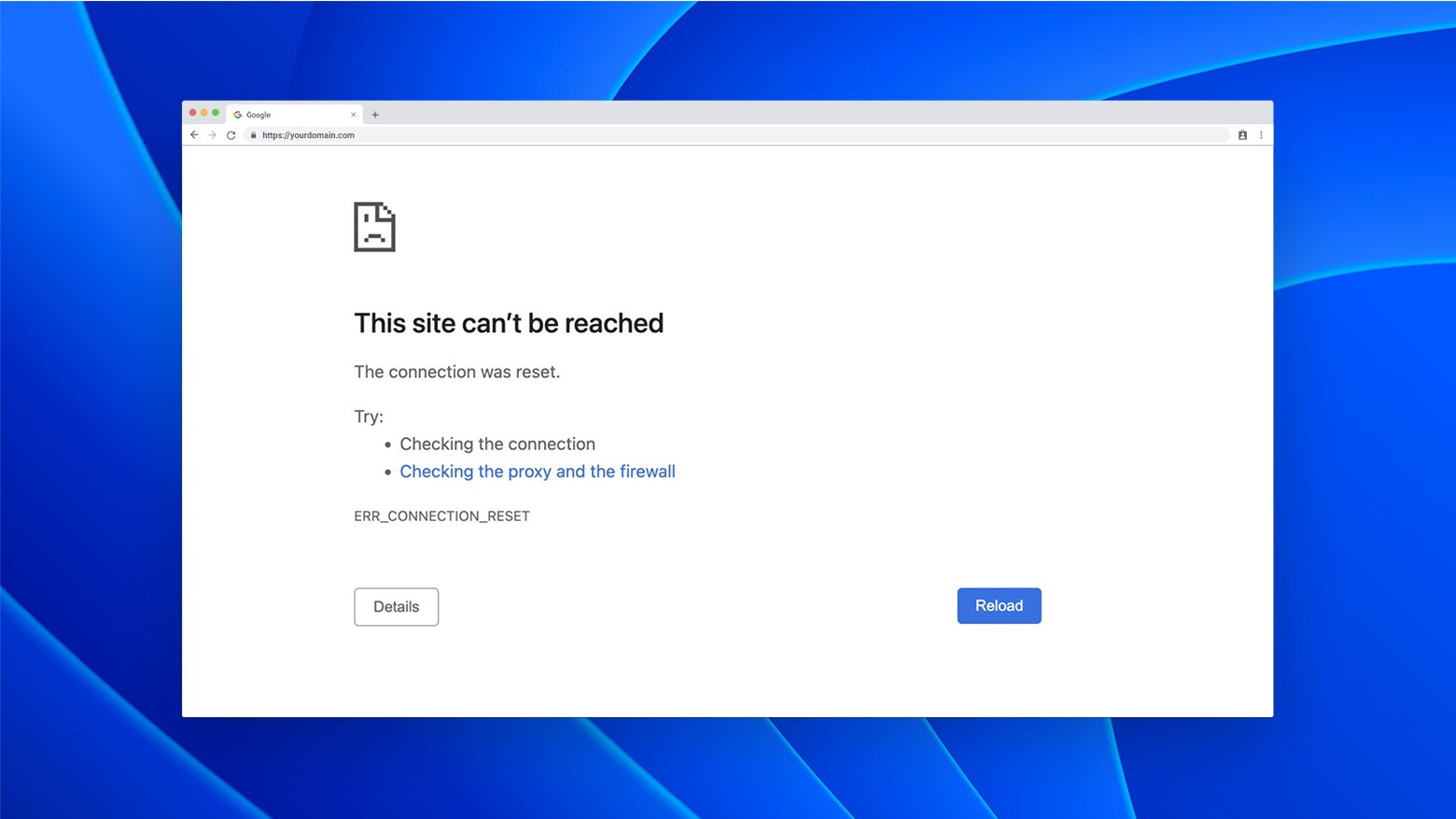
Antes de hacer ajustes avanzados, es vital comprobar la conexión a Internet. Revisa si otros dispositivos conectados a la misma red pueden navegar normalmente. Si todos fallan, el inconveniente puede estar en el proveedor de Internet o en el router.
Reiniciar el router
Un paso sencillo y efectivo suele ser reiniciar el router. Muchas veces el dispositivo acumula errores internos que se corrigen con un reinicio. Desenchufa el cable de corriente, espera unos segundos y vuelve a conectarlo.
Usar datos móviles
Si estás en un portátil, prueba conectar a una red móvil usando el teléfono como hotspot. Esto sirve para confirmar si el problema es de la red fija o del dispositivo.
Revisar el DNS
El DNS es esencial para que podamos acceder a cualquier página. Si hay errores en este servicio, ninguna dirección web funcionará correctamente.
Vaciar la caché DNS
En algunos casos, limpiar la caché DNS resuelve el problema. Esto obliga al sistema a buscar la dirección correcta de nuevo. Para hacerlo en Windows, abre el símbolo del sistema y escribe:
ipconfig /flushdns
Luego presiona Enter. Al finalizar, aparecerá un mensaje confirmando que la caché se vació correctamente.
Cambiar el servidor DNS
Si el problema persiste, se puede cambiar el servidor DNS. A veces los predeterminados del proveedor no funcionan bien. Existen alternativas públicas que suelen ser más estables. Cambiarlo requiere ir a la configuración de red del sistema operativo y elegir “Usar las siguientes direcciones de servidor DNS”, ingresando los nuevos valores.
Borrar la caché y cookies del navegador
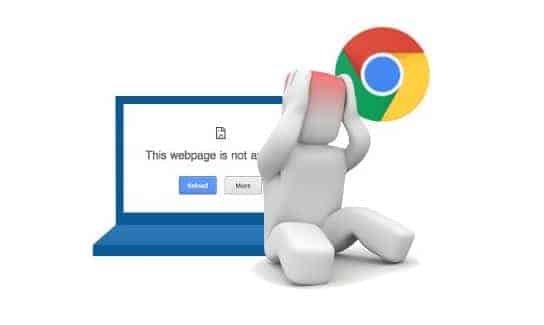
Los archivos temporales que se acumulan en el navegador pueden corromperse y provocar errores. Limpiarlos puede ser una solución rápida.
Cómo borrar la caché
Cada navegador tiene su ruta para borrar datos. Generalmente se accede desde Configuración > Privacidad y seguridad > Borrar datos de navegación. Ahí se selecciona “Imágenes y archivos almacenados en caché” y “Cookies y otros datos del sitio”.
Una vez eliminados, es recomendable reiniciar el navegador y probar nuevamente.
Revisar configuración de proxy y VPN
Las conexiones proxy o VPN suelen interferir en la navegación. A veces, una mala configuración genera conflictos que terminan bloqueando el acceso a ciertos sitios.
Desactivar temporalmente
Si sospechas que el error proviene de ahí, desactiva temporalmente el proxy o la VPN. Luego intenta acceder de nuevo al sitio. Si funciona, ya sabes que el problema estaba en esos servicios.
Configuración correcta
Si quieres seguir usando proxy o VPN, revisa la configuración. Asegúrate de que las direcciones y puertos sean los correctos y que no existan bloqueos por parte del servicio.
Comprobar el archivo hosts

El archivo hosts del sistema puede ser otra causa de este error. Este archivo permite asignar manualmente direcciones IP a nombres de dominio. Si está mal configurado, puede redirigir o bloquear sitios.
Editar el archivo
En Windows, se encuentra en:
C:WindowsSystem32driversetchosts
Ábrelo con un editor de texto en modo administrador. Busca entradas sospechosas o líneas que bloqueen la página. Si encuentras algo raro, elimínalo o coméntalo añadiendo un símbolo # al inicio de la línea.
Analizar el firewall y antivirus
Muchas veces el firewall o el antivirus bloquean páginas por considerarlas peligrosas. Aunque es una función útil para proteger, en ocasiones genera bloqueos erróneos.
Revisar reglas
Accede a la configuración del firewall y busca reglas relacionadas con el navegador. Si encuentras alguna restricción, prueba desactivarla temporalmente y revisa si el sitio abre.
Revisar el antivirus
Algunos antivirus incluyen funciones de protección web. Entra a las opciones avanzadas y asegúrate que no estén bloqueando dominios específicos.
Verificar el estado del sitio web
Si ya revisaste tu red y configuración local, podría ser que el sitio esté caído.
Usar herramientas externas
Existen servicios que permiten verificar si un sitio está caído para todos o solo para ti. Si la herramienta indica que el sitio está offline, entonces no queda más que esperar a que lo solucionen.
Revisar el navegador
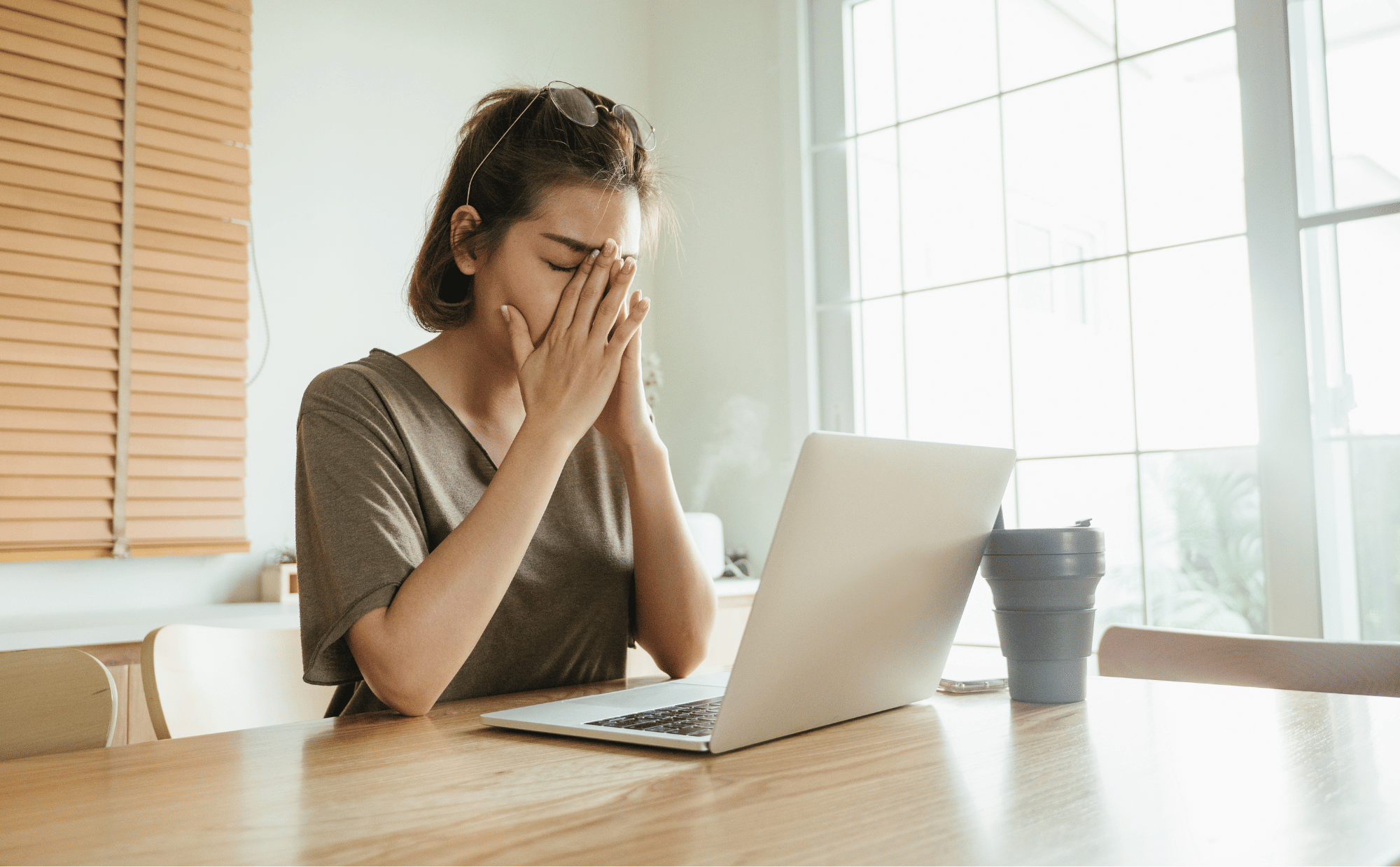
A veces el navegador en sí presenta errores internos que impiden la carga de sitios.
Actualizar el navegador
Usar una versión antigua puede traer fallas. Verifica si hay actualizaciones disponibles y aplícalas. Muchos problemas se resuelven con la última versión.
Probar en modo incógnito
El modo incógnito desactiva extensiones y no usa la caché habitual. Si el sitio funciona en este modo, el problema puede estar en alguna extensión o configuración personalizada.
Reinstalar el navegador
Si nada resulta, reinstalar el navegador puede ser la opción final. Así se eliminan configuraciones y archivos corruptos que podrían estar causando el error.
Comprobar cables y hardware
Aunque suene básico, un cable suelto o defectuoso puede ocasionar que no haya conexión. Revisa que el cable Ethernet esté bien conectado y no tenga daños.
Revisar el puerto
Si usas cable, prueba cambiar el puerto en el router o en el computador. Un puerto defectuoso puede generar fallas intermitentes.
Configuración del adaptador de red
Los adaptadores de red son fundamentales para establecer la conexión. Una mala configuración puede cortar el acceso.
Reiniciar el adaptador
En Windows, ve a Configuración > Red e Internet > Cambiar opciones del adaptador. Haz clic derecho y elige “Desactivar”. Espera unos segundos y luego selecciona “Activar”.
Actualizar los controladores
A veces, tener drivers antiguos genera incompatibilidades. Ve al Administrador de dispositivos, busca el adaptador de red y selecciona “Actualizar controlador”.
Verificar el consumo de red
Hay aplicaciones que consumen mucho ancho de banda y pueden saturar la conexión, provocando errores.
Cerrar programas en segundo plano
Revisa el Administrador de tareas o el Monitor de actividad. Cierra aplicaciones que no uses y que consuman demasiados recursos.
Revisar descargas automáticas
Algunas actualizaciones o descargas automáticas pueden saturar la red. Pausa o cancela temporalmente estas tareas para liberar ancho de banda.
Cambiar de navegador
Si después de probar todo sigue apareciendo el mensaje, intenta usar otro navegador. Así se puede determinar si el problema está en el software o en la red.
Restablecer configuración de red
Como último recurso, restablecer toda la configuración de red puede ayudar.
En Windows
Ve a Configuración > Red e Internet > Estado > Restablecimiento de red. Esto eliminará todas las configuraciones y devolverá a los valores de fábrica.
En Mac
Ve a Preferencias del sistema > Red > Avanzado. Ahí puedes eliminar las configuraciones y crear una nueva conexión.
Problemas con el certificado SSL
Los certificados SSL sirven para proteger la información entre el navegador y el servidor. Si el certificado está vencido o mal configurado, es posible que aparezca el error.
Verificar la fecha y hora
Una causa común es tener la fecha y hora incorrectas en el dispositivo. Ajusta estos valores para que coincidan con la hora oficial.
Borrar datos SSL
En Windows, abre Opciones de Internet > Contenido > Borrar estado SSL. Esto limpia certificados temporales que podrían estar dañados.
Revisar el MTU
El MTU (Maximum Transmission Unit) determina el tamaño máximo de los paquetes que se pueden enviar por la red. Un valor inadecuado puede generar cortes.
Cambiar el valor
En Windows, abre el símbolo del sistema como administrador y escribe:
netsh interface ipv4 set subinterface "Nombre de tu red" mtu=1400 store=persistent
Reemplaza “Nombre de tu red” por el nombre real de tu conexión.
Verificar errores de red con comandos
Algunos comandos permiten diagnosticar problemas ocultos.
Ping
Prueba hacer ping a una dirección conocida para ver si hay respuesta:
ping google.com
Si no hay respuesta, probablemente hay problemas en la red.
Tracert
El comando tracert muestra la ruta que siguen los paquetes hasta el destino:
tracert google.com
Así se identifican en qué punto se pierde la conexión.
Revisar conflictos de IP
Cuando dos dispositivos usan la misma IP interna, pueden aparecer errores.
Renovar la IP
Abre el símbolo del sistema y escribe:
ipconfig /release
ipconfig /renew
Esto fuerza al dispositivo a solicitar una nueva IP al router.
Consultar con un técnico
Si todo falla, podría ser necesario acudir a un técnico especializado. Existen problemas más complejos, como fallos en la placa de red o en el propio hardware del router, que requieren revisión profesional.
Califica nuestro tutorial:
Necesita Ayuda? Contactenos!
+1 (305) 507 8026
Soporte Mesa Central +1 (305) 507 8026 -
Emergencias: +1 (305) 507 8026 -



